نسخ صفحتين على صفحة واحدة
عندما تقوم بتحديد 2-on-1 copy للإعداد Layout في Standard copy، يمكنك نسخ صفحتين من المستند الأصلي على ورقة واحدة بتصغير حجم كل صورة.
اضغط على زر الوظيفة (Function) الأيمن في شاشة وضع الاستعداد للنسخ لعرض شاشة إعدادات الطباعة، ثم حدد 2-on-1 copy للإعداد Layout.
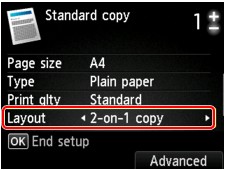
اضغط على زر الوظيفة (Function) الأيمن لتحديد الاتجاه والتخطيط المتقدم.
-
عند تحديد الخيار Portrait للإعداد Orientation وتحديد الخيار Left to right للإعداد 2-on-1 copy layout:

-
عند تحديد الخيار Portrait للإعداد Orientation وتحديد الخيار Right to left للإعداد 2-on-1 copy layout:

-
عند تحديد الخيار Landscp. للإعداد Orientation وتحديد الخيار Top to bottom للإعداد 2-on-1 copy layout:

-
عند تحديد الخيار Landscp. للإعداد Orientation وتحديد الخيار Bottom to top للإعداد 2-on-1 copy layout:

بعد تحديد جانب التخطيط والضغط على الزر موافق (OK)، يمكنك تحديد ما إذا كنت تريد استخدام شاشة المعاينة أم لا. إذا قمت بتحديد ON، فسيتم عرض شاشة المعاينة حتى يمكنك التحقق من الاتجاه.
 ملاحظة
ملاحظة
-
في حالة ظهور الرسالة Device memory is full. Cannot continue process. على شاشة LCD عند إجراء المسح الضوئي، قم بتعيين جودة الطباعة على Standard، ثم حاول النسخ مرة أخرى. وإذا لم يتم حل المشكلة، فقم بتعيين جودة الطباعة على Draft، ثم حاول النسخ مرةً أخرى.
-
يمكن استخدام هذه الوظيفة بالاشتراك مع النسخ على الوجهين.
إذا قمت باستخدام هذه الوظيفة بالاشتراك مع إحدى الوظائف، يمكنك نسخ أربع صفحات من المستند الأصلي على ورقة واحدة. وفي هذه الحالة، يتم نسخ صفحتين من المستند الأصلي على وجهي الورقة.
إذا قمت باستخدام هذه الوظيفة مقترنةً مع إحدى الوظائف، فحدد 2-sided للإعداد 2-sidedPrintSetting، ثم قم بتحديد الاتجاه وجانب التدبيس في ورقة الطباعة على شاشة إعدادات الطباعة.
للحصول على تفاصيل حول وظيفة النسخ على الوجهين:
عند التحقق من الاتجاه:
عند استخدام شاشة المعاينة، يتم عرض الشاشة التالية قبل أن يبدأ النسخ حتى تتمكن من التحقق من الاتجاه.
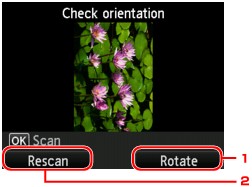
-
Rotate
عند الضغط على زر الوظيفة (Function) الأيمن، يتم تدوير المستند الأصلي 180 درجة.
-
Rescan
عند الضغط على زر الوظيفة (Function) الأيسر، تتم إعادة مسح المستند الأصلي ضوئيًا.
اضغط على الزر موافق (OK) لبدء المسح الضوئي.
عند انتهاء المسح الضوئي:
تظهر شاشة Document setting على شاشة LCD بعد مسح الورقة الأولى من المستند الأصلي ضوئيًا.
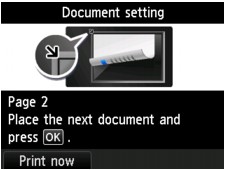
قم بإزالة الورقة الأولى من المستند الأصلي من على السطح الزجاجي، وقم بتحميل الورقة الثانية على السطح الزجاجي، ثم اضغط على الزر موافق (OK).
يبدأ الجهاز في مسح الورقة الثانية من المستند الأصلي ضوئيًا ونسخها.
 ملاحظة
ملاحظة
-
إذا كنت لا تريد إجراء مسح ضوئي آخر، فاضغط على زر الوظيفة (Function) الأيسر. يبدأ الجهاز في النسخ.
-
يمكنك إضافة وظيفة النسخ أثناء الطباعة.
-
إذا قمت باستخدام هذه الوظيفة بالاشتراك مع النسخ على الوجهين، فسيتم عرض الشاشة Document setting بعد اكتمال المسح الضوئي للورقة الثانية من المستند الأصلي. اتبع الإرشادات التي تظهر على الشاشة لمسح الورقة الثالثة والرابعة من المستند الأصلي ضوئيًا.


